როგორ დავბეჭდოთ ტაბლეტიდან
რა უნდა იცოდეთ
- გახსენით ფაილი და შეეხეთ ელიფსისს ან გააზიარეთ ხატულა > ბეჭდვა > აირჩიეთ დაკავშირებული პრინტერი > ბეჭდვა.
- ორივე ფაილი და ვებ გვერდები შეიძლება დაიბეჭდოს Android ტაბლეტებიდან, თუმცა ყველა აპი არ უჭერს მხარს ამ ფუნქციას.
ეს სტატია არღვევს ნაბიჯებს, თუ როგორ უნდა დაბეჭდოთ ვებ გვერდები და ფაილები Android ტაბლეტიდან, როგორ დააყენოთ a უკაბელო ან სადენიანი კომპიუტერი დასაბეჭდად და რა უნდა გააკეთოს, როცა Android ტაბლეტის ბეჭდვა უბრალოდ არ მუშაობს სწორად.
შემდეგი ინსტრუქციები ვრცელდება ყველა Android ტაბლეტის მოდელზე, თუმცა მენიუს ზოგიერთი ელემენტი შეიძლება ოდნავ განსხვავებულად იყოს ჩამოყალიბებული აპლიკაციიდან და ანდროიდის ვერსია გამოიყენება.
როგორ დაბეჭდოთ ფაილი Android ტაბლეტებზე
Android-ზე ტაბლეტიდან პრინტერზე დაბეჭდვის პროცესი თავიდან შეიძლება დამაბნეველი ჩანდეს, მაგრამ რაც უფრო მეტად აკეთებთ, ეს უფრო ადვილი ხდება.
ყველა Android აპი არ გვთავაზობს ბეჭდვის ვარიანტებს. თუ ქვემოთ მოცემული ინსტრუქციების მიყოლებით ვერ პოულობთ ფაილის დაბეჭდვის ვარიანტს, სცადეთ გადაერთოთ სხვა Android აპზე, როგორიცაა Photos, Chrome ან OneDrive.
ასე იბეჭდება ფაილები Android ტაბლეტებიდან.
გახსენით ფაილი, რომლის დაბეჭდვა გსურთ თქვენს Android ტაბლეტზე.
-
შეეხეთ ელიფსის ხატულას ზედა მარჯვენა კუთხეში.
ეს არის ის, რომელიც სამ წერტილს ჰგავს.
-
შეეხეთ ბეჭდვა.
აპიდან გამომდინარე, რომელსაც იყენებთ, ბეჭდვა ვარიანტი შეიძლება განთავსდეს შიგნით გააზიარეთ მენიუ.

-
საჭიროების შემთხვევაში, შეეხეთ ქვემოთ ისარი, რათა დააკონფიგურიროთ ასლების რაოდენობა, რომლის დაბეჭდვაც გსურთ, სურათის ორიენტაცია, ქაღალდის ზომა და სხვა პარამეტრები.

როდესაც მზად იქნება, შეეხეთ ეკრანის ნებისმიერ წერტილს ამ მენიუს დასახურად.
-
შეეხეთ აირჩიეთ პრინტერი და აირჩიეთ თქვენთვის სასურველი პრინტერი ან ბეჭდვის სერვისი.
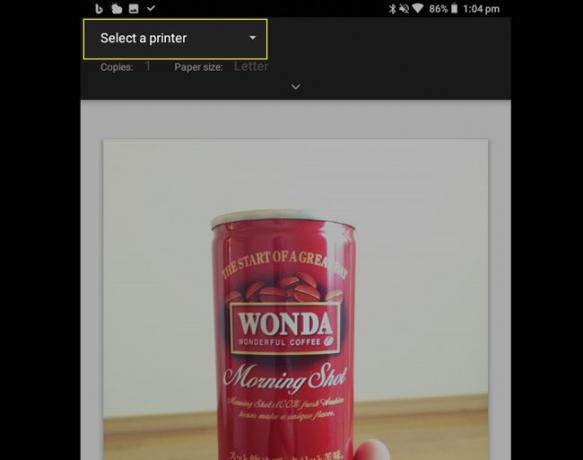
-
შეეხეთ ბეჭდვა.
თქვენი სპეციფიკური პარამეტრებიდან და Android-ის ბეჭდვის აპიდან ან სერვისიდან გამომდინარე, რომელსაც იყენებთ, საბოლოო ნაბიჯი განსხვავდება გარეგნულად მომხმარებლისგან მომხმარებელს, მაგრამ ბეჭდვა ვარიანტი უნდა იყოს ხილული.
როგორ დავბეჭდოთ ვებ გვერდი Android ტაბლეტზე
გარდა შენახული ფაილების დაბეჭდვისა თქვენი Android ტაბლეტიდან, თქვენ ასევე შეგიძლიათ ამობეჭდოთ ნებისმიერი ვებ გვერდი რომელსაც წააწყდებით და გსურთ წაიკითხოთ ხაზგარეშე ან როცა თქვენს ტაბლეტს ვინმე იყენებს სხვა.
გახსენით ვებ გვერდი თქვენთვის სასურველ ბრაუზერის აპში.
-
შეეხეთ ელიფსისი ხატულა ბრაუზერის ზედა მარჯვენა კუთხეში.
შეიძლება დაგჭირდეთ ვებ გვერდის სწრაფად გადატანა ზემოთ და ქვემოთ, რომ ზედა მენიუ გამოჩნდეს.

შეეხეთ გააზიარეთ.
-
შეეხეთ ბეჭდვა.

-
ამ ეკრანზე მონიშნეთ ნებისმიერი ცალკეული გვერდი, რომლის დაბეჭდვაც არ გსურთ.
ზოგიერთი ვებ გვერდი შეიძლება მოკლედ გამოიყურებოდეს ბრაუზერში ნახვისას, მაგრამ შეიძლება შეიცავდეს ბევრ რეალურ გვერდს დაბეჭდვისას.
-
აირჩიეთ თქვენი პრინტერი აირჩიეთ პრინტერი მენიუ და შეეხეთ ბეჭდვა.
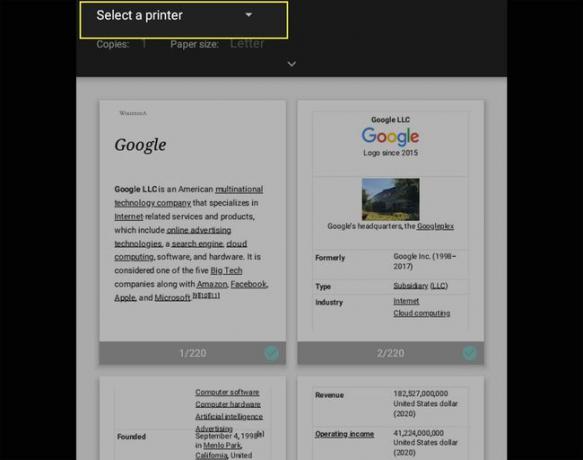
როგორ დააკავშიროთ ტაბლეტი პრინტერს?
პროცესი, თუ როგორ დააკავშიროთ პრინტერი Android-ის მქონე ტაბლეტებთან, საკმაოდ მარტივია და უნდა გაკეთდეს მხოლოდ ერთხელ, თუ არ შეცვლით პრინტერს ან არ დაამატებთ ახალს.
მოგიწევთ დააკავშირეთ თქვენი პრინტერი თქვენს ადგილობრივ Wi-Fi ქსელთან ან ახლომდებარე კომპიუტერი, რომელიც ონლაინ რეჟიმშია.
აი, რა უნდა გააკეთოთ თქვენი Android ტაბლეტის პრინტერთან დასაკავშირებლად.
გახსენით პარამეტრები.
-
შეეხეთ დაკავშირებული მოწყობილობები.
ეს ვარიანტი შეიძლება ეწოდოს კავშირები, დამოკიდებულია ტაბლეტის მოდელისა და Android ვერსიის მიხედვით, რომელსაც იყენებთ.

შეეხეთ ბეჭდვა.
-
შეეხეთ აპს, რომელიც ასოცირდება თქვენი პრინტერის ბრენდთან და მიჰყევით დაყენების ინსტრუქციებს ან შეეხეთ სერვისის დამატება ჩამოტვირთეთ შესაბამისი პრინტერის აპლიკაცია.
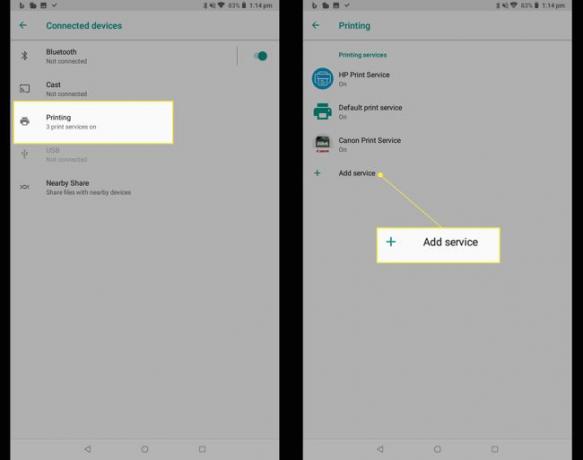
გაგზავნეთ თქვენი ფაილები სხვა მოწყობილობაზე დასაბეჭდად
თუ თქვენი ტაბლეტიდან ფაილების დაბეჭდვა გიჭირთ, ყოველთვის შეგიძლიათ გაგზავნეთ თქვენი ფაილები თქვენი Android ტაბლეტიდან სხვა მოწყობილობაზე, როგორიცაა Windows ან Mac კომპიუტერი და დაბეჭდეთ იქიდან.
დარწმუნდით, რომ თქვენი Android ტაბლეტის Bluetooth და Wi-Fi ჩართულია, სანამ ცდილობთ ფაილების სხვებთან გაზიარებას.
გამოიყენეთ ონლაინ ბეჭდვის სერვისი თქვენი Android ფაილების დასაბეჭდად
თუ სახლში არ გაქვთ პრინტერზე წვდომა, Android ტაბლეტიდან ფაილების დაბეჭდვის ალტერნატიული გზა არის ონლაინ ბეჭდვის მრავალი ხელმისაწვდომი სერვისიდან ერთ-ერთის გამოყენება.
ამ სერვისების უმეტესობას შეუძლია დაბეჭდოს თქვენი ფაილები და გამოგიგზავნოთ ფოსტით. ყველაფერი, რაც ჩვეულებრივ უნდა გააკეთოთ, არის ფაილები თქვენი Android ტაბლეტიდან მათ ელექტრონულად გაუგზავნოთ ელ.ფოსტის დანართის სახით ან ატვირთოთ ისინი კომპანიის ვებსაიტზე.
რა დაემართა Cloud Print Android-ის ვარიანტს და აპლიკაციას?
Google Cloud Print იყო სერვისი, რომელიც საშუალებას აძლევს Android ტაბლეტების მფლობელებს და მომხმარებლებს სხვა პლატფორმებზე, როგორიცაა Chrome OS და Windows ბეჭდავს დოკუმენტებს და სხვა მედიას ფაილების გაგზავნით მხარდაჭერილ ვებ პრინტერებზე Google-ის ონლაინ-ის საშუალებით სერვერები.
მიუხედავად იმისა, რომ ბევრი ადამიანი იყენებდა Google-ის Cloud Print სერვისს ათწლეულზე მეტი ხნის განმავლობაში, კომპანიამ ის შეწყვიტა 2020 წლის ბოლოს. მომხმარებლებს ურჩევენ დაბეჭდონ ფაილები თავიანთი Android ტაბლეტებიდან ზემოთ ნაჩვენები ერთ-ერთი მეთოდის გამოყენებით.
ხშირად დასმული კითხვები
-
როგორ დავბეჭდო სამსუნგის ტაბლეტიდან?
Samsung-ის ტაბლეტიდან ბეჭდვა შესრულდება ზემოთ მოცემულ ზოგად წესებსა და მითითებებზე. პირდაპირ თქვენი მოწყობილობიდან დაბეჭდვისთვის თავსებად აპში, როგორიცაა Chrome, შეეხეთ მეტი (სამი წერტილი) > ბეჭდვა. Samsung-ის პრინტერები და მრავალი სხვა მოდელი მხარდაჭერილია. თქვენს Samsung ტაბლეტზე ბეჭდვის სერვისის დამატებითი დრაივერების დასაყენებლად გადადით პარამეტრები > მეტი კავშირის პარამეტრები > ბეჭდვა, შეხება ჩამოტვირთეთ დანამატი, შემდეგ აირჩიეთ თქვენი პრინტერის დანამატი.
-
როგორ დავბეჭდო LG ტაბლეტიდან?
თქვენ დაგჭირდებათ ბეჭდვის დაყენება Wi-Fi-ით. Წადი პარამეტრები > გაზიარება და დაკავშირება; წელს კავშირები განყოფილება, აირჩიეთ ბეჭდვა. ში ბეჭდვის სერვისები განყოფილებაში, შეეხეთ თქვენთვის სასურველ ბეჭდვის ვარიანტს ან დაამატეთ სხვა ბეჭდვის სერვისი. დარწმუნდით, რომ ჩართეთ ბეჭდვის სერვისი, შემდეგ აირჩიეთ ხელმისაწვდომი პრინტერი.
